विंडोज़ और मैक पर अपने वाईफाई प्रिंटर का आईपी पता कैसे खोजें
प्रत्येक वाईफाई प्रिंटर को एक आईपी पता(IP address) सौंपा जाएगा जो प्रिंटर को आपके घर या कार्यालय नेटवर्क से सफलतापूर्वक कनेक्ट करने की अनुमति देगा। यदि आपको अपने वाईफाई प्रिंटर को प्रिंट करने में समस्या हो रही है, तो (WiFi)समस्या निवारण(troubleshooting) शुरू करते समय आईपी पता जानना सहायक हो सकता है । यदि आपको किसी भिन्न कंप्यूटर पर प्रिंटर स्थापित करने की आवश्यकता है तो IP पता जानना भी उपयोगी है।
अपने कंप्यूटर पर अपने वाईफाई(WiFi) प्रिंटर का आईपी पता खोजने के कुछ तरीके हैं । यदि प्रिंटर में एक डिस्प्ले है, तो आप आमतौर पर प्रिंटर के कंट्रोल पैनल के माध्यम से एक कॉन्फ़िगरेशन पेज प्रिंट करके आईपी एड्रेस प्राप्त कर सकते हैं।
यदि आपके प्रिंटर में डिस्प्ले नहीं है, तो आपको आईपी एड्रेस खोजने के लिए इसे अपने विंडोज(Windows) पीसी या मैक(Mac) से कनेक्ट करना होगा । विंडोज़(Windows) और मैकोज़ पर अपने प्रिंटर का आईपी पता खोजने के लिए आपको नीचे दिए गए चरणों की आवश्यकता होगी ।

विंडोज पीसी पर प्रिंटर आईपी एड्रेस कैसे खोजें(How to Find a Printer IP Address on a Windows PC)
विंडोज(Windows) पीसी पर , आप विंडोज कंट्रोल पैनल(Windows Control Panel) , कमांड प्रॉम्प्ट(Command Prompt) या विंडोज सेटिंग्स(Windows Settings) के जरिए अपना आईपी एड्रेस ढूंढ सकते हैं ।
नियंत्रण कक्ष का उपयोग करके विंडोज़ पर एक प्रिंटर आईपी पता खोजें(Find a Printer IP Address on Windows Using the Control Panel)
कंट्रोल पैनल(Control Panel) छोटे प्रोग्राम या एप्लेट का एक संग्रह है जो आपको विभिन्न विंडोज सिस्टम सेटिंग्स को देखने और कॉन्फ़िगर करने की अनुमति देता है(Windows) । आप कुछ त्वरित चरणों में अपने प्रिंटर का IP पता खोजने के लिए नियंत्रण कक्ष का उपयोग कर सकते हैं।(Control Panel)
- नियंत्रण कक्ष(Control Panel) खोलें ।

- इसके बाद, हार्डवेयर और ध्वनि(Hardware and Sound) > डिवाइस और प्रिंटर देखें(View Devices and Printers) चुनें ।

- अपने प्रिंटर पर राइट-क्लिक करें और गुण(Properties) चुनें ।

- वेब सेवाओं(Web Services) का चयन करें ।
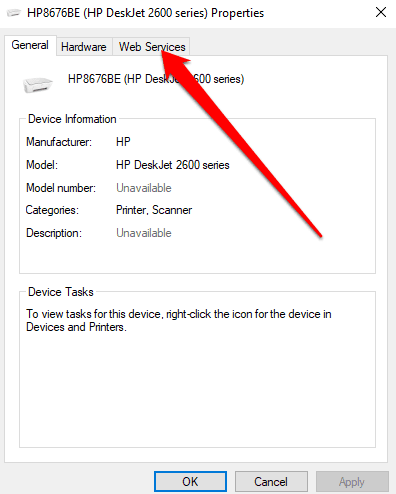
- (Check)समस्या निवारण सूचना(Troubleshooting Information ) पैनल के नीचे अपने प्रिंटर का IP पता जांचें ।

कमांड प्रॉम्प्ट का उपयोग करके एक प्रिंटर आईपी पता खोजें(Find a Printer IP Address Using Command Prompt)
विंडोज़(Windows) में कमांड प्रॉम्प्ट(Command Prompt) का उपयोग उन आदेशों को निष्पादित करने के लिए किया जाता है जो स्क्रिप्ट और बैच फ़ाइलों के माध्यम से कार्यों को स्वचालित करते हैं। कमांड-लाइन दुभाषिया ऐप का उपयोग विंडोज़(Windows) में कुछ समस्याओं के निवारण या समाधान के लिए या उन्नत प्रशासनिक कार्यों को करने के लिए भी किया जा सकता है।
यदि आपको कंट्रोल पैनल(Control Panel) के माध्यम से अपने प्रिंटर का आईपी पता नहीं मिल रहा है , तो आप इसके बजाय कमांड प्रॉम्प्ट(Command Prompt) का उपयोग कर सकते हैं ।
- सर्च बॉक्स में CMD टाइप करें, एंटर दबाएं(Enter) और सर्च रिजल्ट से कमांड प्रॉम्प्ट विकल्प चुनें।(Command Prompt)

- ipconfig टाइप करें और एंटर दबाएं(Enter) ।

- IPv4 पता(IPv4 address) खोजें ।

- पिंग(ping) के बाद स्पेस(space) और IPv4 एड्रेस(IPv4 address) टाइप करें और एंटर दबाएं(Enter) ।

- इसके बाद arp -a(arp -a) टाइप करें और एंटर दबाएं(Enter) । यह गतिशील और स्थिर कनेक्शन लोड करेगा जो IPv4 पते का उपयोग करते हैं।
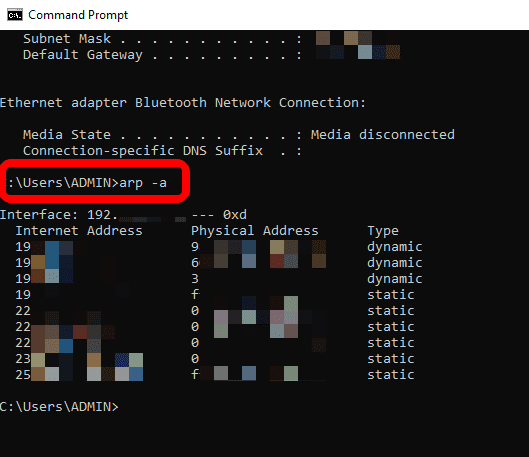
- arp कमांड से मिले डायनेमिक आईपी एड्रेस(dynamic IP address) को कॉपी करें । अपना वेब ब्राउजर खोलें, आईपी एड्रेस पेस्ट करें और एंटर दबाएं(Enter) । यदि आप निर्माता के लोगो और अन्य प्रिंटर जानकारी जैसे स्याही स्तर या प्रिंटर स्थिति के साथ एक प्रिंटर सेटअप पृष्ठ देखते हैं, तो इसका मतलब है कि आपके द्वारा चिपकाया गया पता आपके प्रिंटर का आईपी पता है।
- वैकल्पिक रूप से, आप कमांड लाइन में netstat -r दर्ज कर सकते हैं और (netstat -r)Enter दबा सकते हैं ।
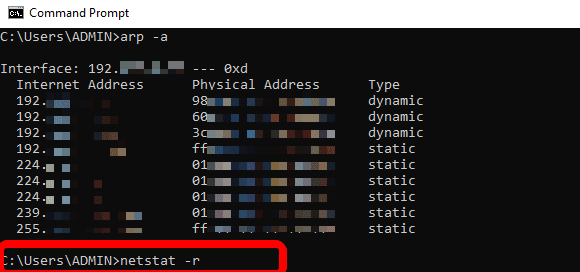
- आप अपने पीसी और अपने प्रिंटर के आईपी पते से जुड़े सभी नेटवर्क उपकरणों को देखेंगे।
नोट : आप प्रिंटर के भौतिक या (Note)मैक(MAC) पते के आगे दिखाई देने वाली 12-अंकीय संख्या की जांच करके अपने प्रिंटर का आईपी पता भी ढूंढ सकते हैं ।
विंडोज सेटिंग्स के माध्यम से एक प्रिंटर आईपी पता खोजें(Find a Printer IP Address Via Windows Settings)
आप अपने प्रिंटर का आईपी पता विंडोज सेटिंग्स(Windows Settings) ऐप के जरिए भी ढूंढ सकते हैं।
- प्रारंभ(Start ) > सेटिंग(Settings) चुनें .

- इसके बाद, डिवाइस(Devices) चुनें ।
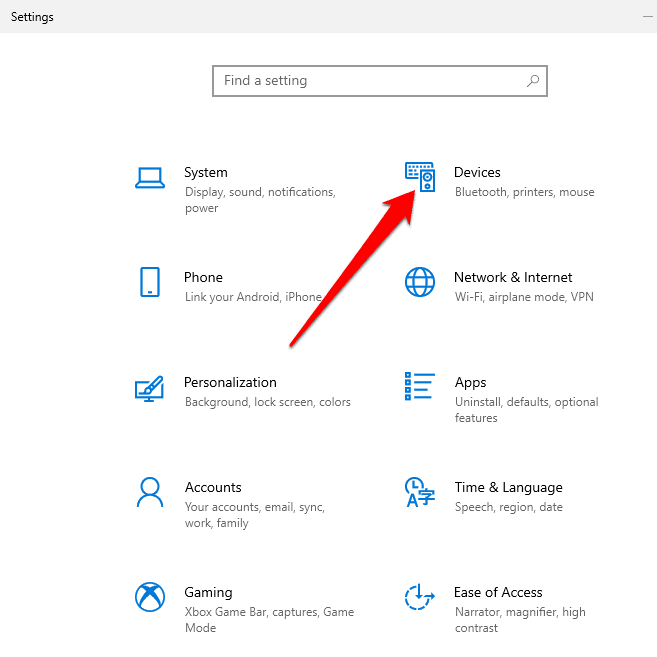
- बाएँ फलक पर प्रिंटर और स्कैनर(Printers and Scanners) का चयन करें ।

- (Click)अपने प्रिंटर पर क्लिक करें और फिर मैनेज(Manage) चुनें ।
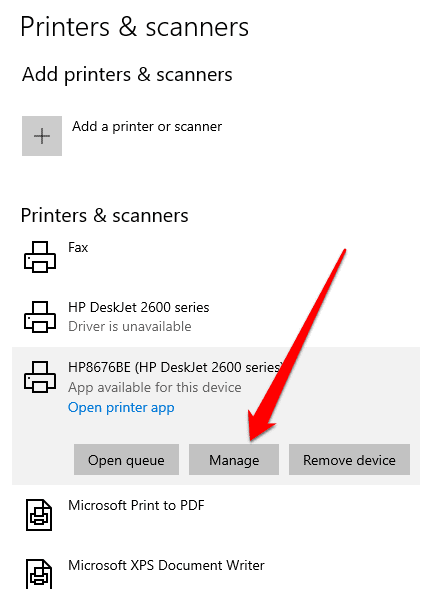
- प्रिंटर गुण(Printer Properties) चुनें ।
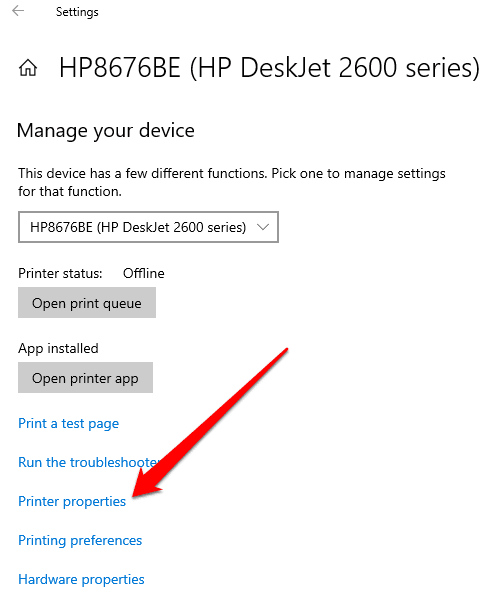
- (Check)स्थान(Location ) फ़ील्ड के आगे अपने प्रिंटर का IP पता जांचें ।

मैक पर प्रिंटर आईपी एड्रेस कैसे खोजें(How to Find a Printer IP Address on a Mac)
आप अपने प्रिंटर के आईपी पते को मैक(Mac) पर सिस्टम प्रेफरेंस(System Preferences) के माध्यम से, अपने राउटर पर कनेक्टेड डिवाइस के माध्यम से या कॉमन यूनिक्स प्रिंटिंग सिस्टम(Common Unix Printing System) ( सीयूपीएस(CUPS) ) का उपयोग करके ऑनलाइन पा सकते हैं।
सिस्टम वरीयता के माध्यम से मैक पर एक प्रिंटर आईपी पता खोजें(Find a Printer IP Address on Mac Via System Preferences)
(System) मैक(Mac) पर सिस्टम प्राथमिकता(Preferences) वह जगह है जहां आप अपने मैक(Mac) की सेटिंग्स को वैयक्तिकृत करते हैं। आप नीचे दिए गए चरणों का उपयोग करके अपने प्रिंटर का IP पता खोजने के लिए इसका उपयोग कर सकते हैं।
- Apple मेनू(Apple menu) > सिस्टम वरीयताएँ(System Preferences) चुनें ।
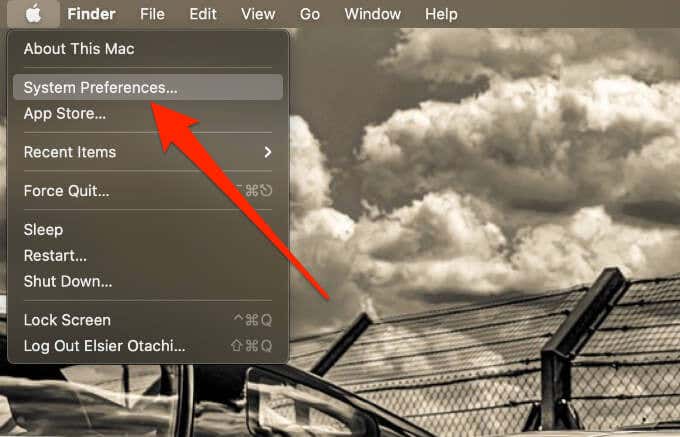
- इसके बाद, प्रिंटर और स्कैनर्स(Printers and Scanners) चुनें ।

- बाएँ फलक से अपना प्रिंटर चुनें।(printer)
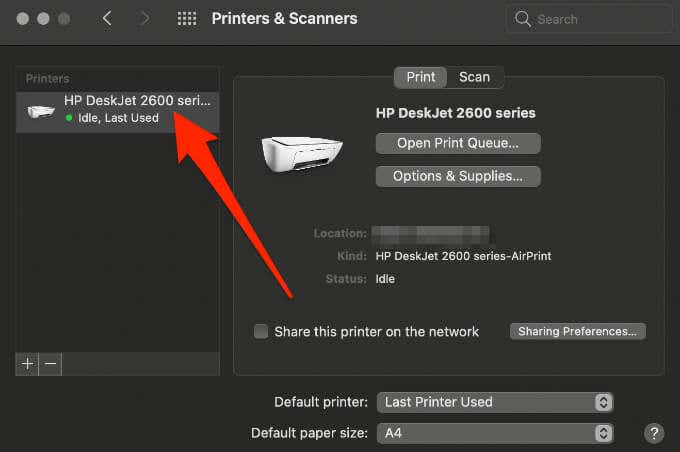
- स्थान(Location) के आगे प्रिंटर का IP पता जांचें ।

अपने राउटर पर कनेक्टेड डिवाइस के माध्यम से मैक पर एक प्रिंटर आईपी पता खोजें(Find a Printer IP Address on Mac Via Connected Devices on Your Router)
आप सिस्टम (System)वरीयता(Preferences) मेनू में TCP/IP सेटिंग्स के माध्यम से मैक(Mac) पर अपने प्रिंटर का आईपी पता भी ढूंढ सकते हैं ।
- Apple मेनू(Apple menu) > सिस्टम वरीयताएँ(System Preferences) > नेटवर्क(Network) चुनें ।

- इसके बाद, उन्नत(Advanced) का चयन करें ।

- TCP/IP टैब चुनें ।
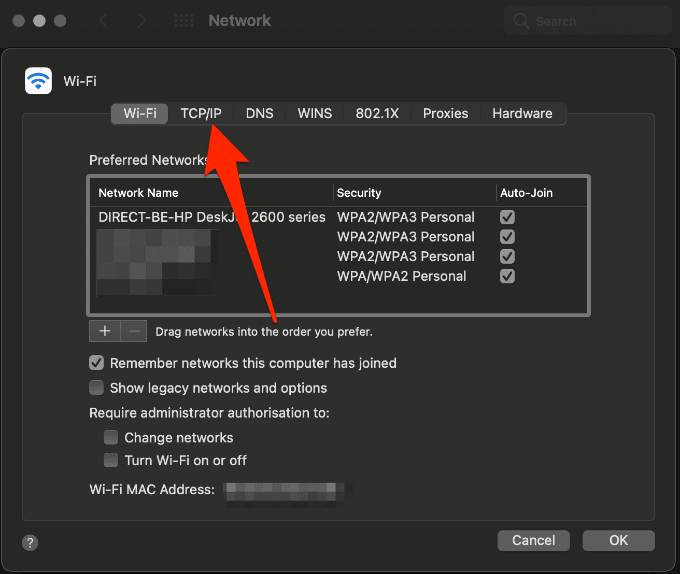
- राउटर(Router) के बगल में डिफ़ॉल्ट गेटवे(default gateway) को कॉपी करें , अपना वेब ब्राउज़र खोलें और इसे एड्रेस बार में पेस्ट करें।

- (Log)अपने एडमिन आईडी और पासवर्ड के साथ राउटर में लॉग इन करें और फिर कनेक्टेड डिवाइसेस(Connected Devices) चुनें ।
नोट(Note) : सूचीबद्ध जानकारी आपके द्वारा उपयोग किए जा रहे राउटर के आधार पर भिन्न होगी। हालाँकि, आप कनेक्टेड डिवाइस सूची, नेटवर्क मैप, नेटवर्क टोपोलॉजी या इसी तरह के शब्दों जैसे शब्दों की जांच कर सकते हैं।

- होस्ट नाम(host name) फ़ील्ड में अपना प्रिंटर चुनें और फिर IPv4 पता(IPv4 address) अनुभाग में अपने प्रिंटर का IP पता जांचें ।
CUPS का उपयोग करके Mac पर प्रिंटर IP पता ढूँढें(Find a Printer IP Address on Mac Using CUPS)
CUPS UNIX जैसे ऑपरेटिंग सिस्टम के लिए एक ओपन-सोर्स, मॉड्यूलर प्रिंटिंग सिस्टम है जो आपके कंप्यूटर को प्रिंट सर्वर की तरह काम करने की अनुमति देता है। आप अपने मैक का आईपी पता निम्नानुसार खोजने के लिए सीयूपीएस का उपयोग कर सकते हैं।(CUPS)
- गो(Go) > यूटिलिटीज(Utilities) चुनें .

- इसके बाद, टर्मिनल(Terminal) चुनें ।

- इस कमांड को टर्मिनल में दर्ज करें: cupsctl WebInterface=yes और Enter दबाएं(Enter) । यह सीयूपीएस(CUPS) वेब इंटरफेस को सक्षम करेगा।

- इसके बाद, अपना वेब ब्राउज़र खोलें, एड्रेस बार में localhost:631/printersएंटर दबाएं(Enter) ।

- स्थान(Location) कॉलम में अपने प्रिंटर का IP पता खोजें।

अपने प्रिंटर के अंतर्निहित मेनू का उपयोग करके प्रिंटर का आईपी पता खोजें(Find a Printer’s IP Address Using Your Printer’s Built-in Menu)
आपके प्रिंटर का बिल्ट-इन मेनू एक अन्य तरीका है जिसका उपयोग आप अपने प्रिंटर के आईपी पते को जल्दी से खोजने के लिए कर सकते हैं।
नोट(Note) : अधिकांश प्रिंटर के लिए, नीचे दिए गए चरणों से आपको आईपी पता खोजने में मदद मिलेगी, लेकिन आप सटीक निर्देशों के लिए अपने प्रिंटर के मैनुअल का संदर्भ ले सकते हैं।
- प्रिंटर मेनू प्रदर्शित करने के लिए प्रिंटर का होम(Home) बटन दबाएं।

- वायरलेस सेटिंग्स(Wireless Settings) , प्राथमिकताएं(Preferences) या विकल्प(Options) चुनें और फिर दिखाई देने वाले बॉक्स के शीर्ष पर अपने प्रिंटर के आईपी पते की जांच करें।
नोट: यदि आपको आईपी पता नहीं दिखाई देता है, तो वायरलेस विवरण देखें(View wireless details) चुनें और वहां आईपी पते की जांच करें। कुछ प्रिंटर वाईफाई स्टेटस(WiFi Status) , नेटवर्क स्टेटस(Network Status) या TCP/IP जैसे शीर्षकों का उपयोग कर सकते हैं ।
नेटवर्क कॉन्फ़िगरेशन पृष्ठ के माध्यम से प्रिंटर का आईपी पता कैसे खोजें(How to Find a Printer’s IP Address Via the Network Configuration Page)
यदि आपने उपरोक्त चरणों का प्रयास किया है और अभी भी अपने प्रिंटर का IP पता नहीं ढूंढ पा रहे हैं, तो आप प्रिंटर की सेटिंग(Settings) या सेटअप(Setup) पृष्ठ पर जा सकते हैं और इसे नेटवर्क कॉन्फ़िगरेशन पृष्ठ से प्रिंट कर सकते हैं।
नोट(Note) : आपके प्रिंटर के मेक और मॉडल के आधार पर चरण अलग-अलग होंगे। इस गाइड के लिए, हमने HP Deskjet 2600 सीरीज प्रिंटर का इस्तेमाल किया।
- वायरलेस(Wireless) और सूचना(Information) बटन एक साथ दबाएं ।

- वायरलेस नेटवर्क परीक्षण रिपोर्ट और नेटवर्क कॉन्फ़िगरेशन पृष्ठ मुद्रित किया जाएगा। आप नेटवर्क कॉन्फ़िगरेशन पृष्ठ से अपने प्रिंटर के आईपी पते की जांच कर सकते हैं।
अपने प्रिंटर का IP पता आसानी से खोजें(Find Your Printer’s IP Address Easily)
अब जबकि आप जानते हैं कि अपने प्रिंटर का IP पता कैसे खोजना है, तो आप अपने प्रिंटर को अपने नेटवर्क पर सेट कर सकते हैं या आपके द्वारा अनुभव की जा रही किसी भी कनेक्शन समस्या को ठीक कर सकते हैं।
वाईफाई(WiFi) प्रिंटर की स्थापना और समस्या निवारण के बारे में अधिक जानकारी के लिए , जब आपको अपना एयरप्रिंट प्रिंटर नहीं मिल रहा हो , प्रिंटर खाली पृष्ठ प्रिंट(printer is printing blank pages) कर रहा हो, या विंडोज़ में प्रिंटर को कैसे निकालना या हटाना है , तो क्या करना है, इस बारे में(what to do when you can’t find your AirPrint printer) हमारे गाइड देखें ।
Related posts
आईपी पते के आधार पर सिस्को स्विच तक पहुंच प्रतिबंधित करें
विंडोज 11/10 में स्टेटिक आईपी एड्रेस कैसे सेट करें
विंडोज 11/10 पीसी पर स्टेटिक आईपी एड्रेस कैसे असाइन करें?
प्रिंटर या किसी भी नेटवर्क डिवाइस को स्टेटिक आईपी एड्रेस असाइन करें
विंडोज और मैक पर ब्लूस्टैक्स को कैसे अनइंस्टॉल करें
माई राउटर का आईपी एड्रेस कैसे पता करें?
सीएमडी का उपयोग करके विंडोज 10 में वाईफाई पासवर्ड खोजें
विंडोज 10 से प्रिंटर ड्राइवर को निकालें या अनइंस्टॉल करें
विंडोज, मैक, आईओएस और एंड्रॉइड में एक इमेज को स्केल डाउन करें
विंडोज़, मैक और लिनक्स पर एसएसएच कुंजी कैसे उत्पन्न करें
Windows 7/8/10 . में Windows.old फ़ोल्डर को कैसे हटाएं
Windows, Linux या Mac पर अपना MAC पता बदलें
क्या मैक एड्रेस फ़िल्टरिंग वास्तव में आपके वाईफाई की सुरक्षा करता है?
किसी ईमेल के मूल स्थान को उसके आईपी पते के माध्यम से कैसे ट्रैक करें
माउस को छुए बिना अपने विंडोज पीसी को कैसे जगाए रखें?
IPhone (iOS) और Android उपकरणों पर मैक पता कैसे खोजें
विंडोज़, मैक और लिनक्स पर लहजे के साथ पत्र कैसे टाइप करें
IOS पर एक निजी मैक (वाईफाई) पता क्या है और इसका उपयोग कैसे करें
विंडोज 10 पर राउटर आईपी एड्रेस कैसे खोजें - आईपी एड्रेस लुकअप
विंडोज या ओएस एक्स में मैक एड्रेस बदलें या स्पूफ करें
